A cron egy feladatütemező Linux és Unix-szerű operációs rendszerekhez. Minden Linux disztribúcióra előre telepítve érkezik, és a legalkalmasabb az ismétlődő feladatok automatizálására.
A cron megfelelő működéséhez rendszeresen ellenőriznie kell, hogy a segédprogram megfelelően működik-e a rendszeren. Ezt négy különböző módon teheti meg, beleértve a cron szolgáltatás állapotának ellenőrzését, a cron naplók vizsgálatát, egy teszt cron feladat futtatását és a futó folyamatok listázását a rendszeren.
Tartalomjegyzék
Mi az a cron?
A csendes feladatkezelő, a cron automatizálja és ütemezi a rendszerfeladatokat. A szoftverkörnyezeteket konfiguráló és karbantartó felhasználók a cron segítségével ütemeznek olyan feladatokat, mint a parancsok vagy shell-szkriptek (más néven cron jobok), hogy meghatározott időközönként vagy időközönként futhassanak.
A cron automatizálja a rendszerkarbantartási vagy adminisztrációs feladatokat, amelyeket gyakran el kell végeznie.
Linuxon több megvalósítás is elérhető. A rendelkezésre álló verzió a terjesztéstől függ. Eredeti fejlesztőjéről, Paul Vixie-ről elnevezett „Vixie cron” általános és alapértelmezett a Debian és az Ubuntu rendszeren. Az Arch nem rendelkezik a cron egyik verziójával sem a rendszeridőzítők javára.
A cronie a Vixie cron egy villája, amely szabványos Arch csomagként kapható. A telepítéshez használja a pacman-t:
sudo pacman -S cronie
Ezután indítsa el és engedélyezze a következővel:
sudo systemctl start cronie.service
sudo systemctl enable cronie.service
Megtekintheti, hogy a cron melyik verziója van telepítve a rendszerére, ha megkeresi a manoldalát:
man cron
Hogyan ellenőrizhető, hogy a cron működik-e Linuxon
Íme néhány módszer, amellyel ellenőrizheti, hogy a cron megfelelően működik-e:
1. Ellenőrizze a cron szolgáltatás állapotát Linuxon
A cron működésének ellenőrzésének egyik módja a cron szolgáltatás állapotának ellenőrzése egy alapvető Linux-parancs futtatásával. Nyissa meg a Linux terminált a Ctrl + Alt + T megnyomásával, és használja a systemctl parancsot a cron állapotának ellenőrzéséhez:
sudo systemctl status cron
Ha a következő kimenetet látja, az azt jelenti, hogy a cron aktív és jól működik a rendszeren.
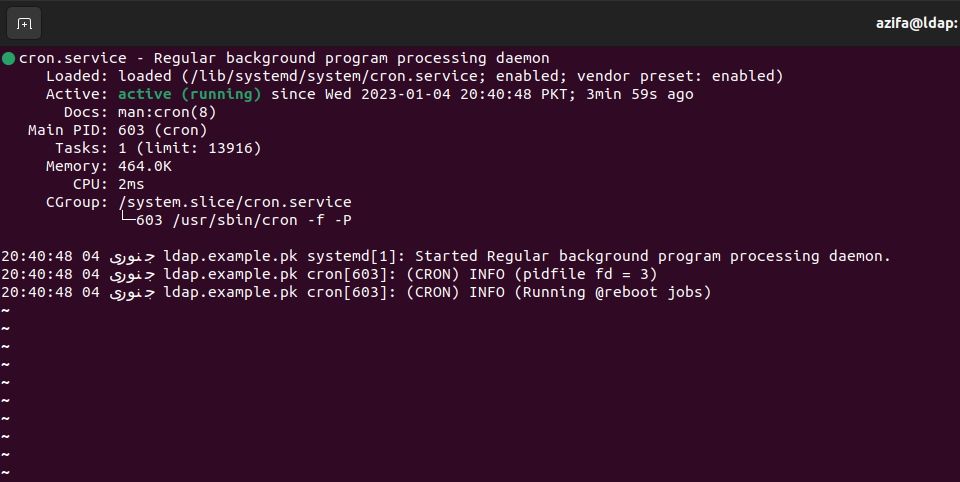
De mi van akkor, ha a cron inaktív állapotban van, ahogy az alább látható?
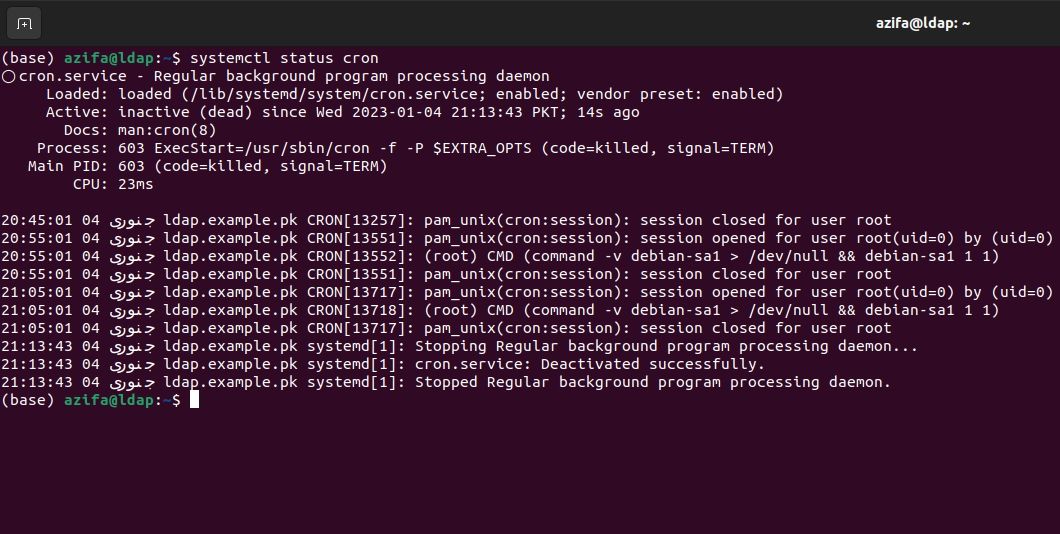
A szolgáltatást így indíthatja el:
sudo systemctl start cron.service
A cron szolgáltatás elindítása után engedélyezze, hogy minden alkalommal elinduljon, amikor a rendszer újraindul:
sudo systemctl enable cron.service
2. Ellenőrizze a cron naplókat Linuxon
Egy másik módja annak, hogy ellenőrizze, hogy a cron megfelelően működik-e, ha megvizsgálja a naplófájlokat. A cron naplók a /var/log/syslog könyvtárban vannak tárolva Linuxon.
A syslog egy protokoll, amelyet a Linux rendszerek az eseményadatnaplók központosítására használnak. A naplókhoz ezután hozzáférnek az auditok, a megfigyelés, a hibaelhárítás, a jelentéskészítés és egyéb szükséges informatikai műveletek elvégzéséhez.
A cron munkanaplókat a syslog fájlban tekintheti meg a következő parancs végrehajtásával:
grep 'cron' /var/log/syslog
Hasonló kimenetet fog látni, amely jelzi, hogy a cron jól fut, és naplóit a naplófájl tárolja:
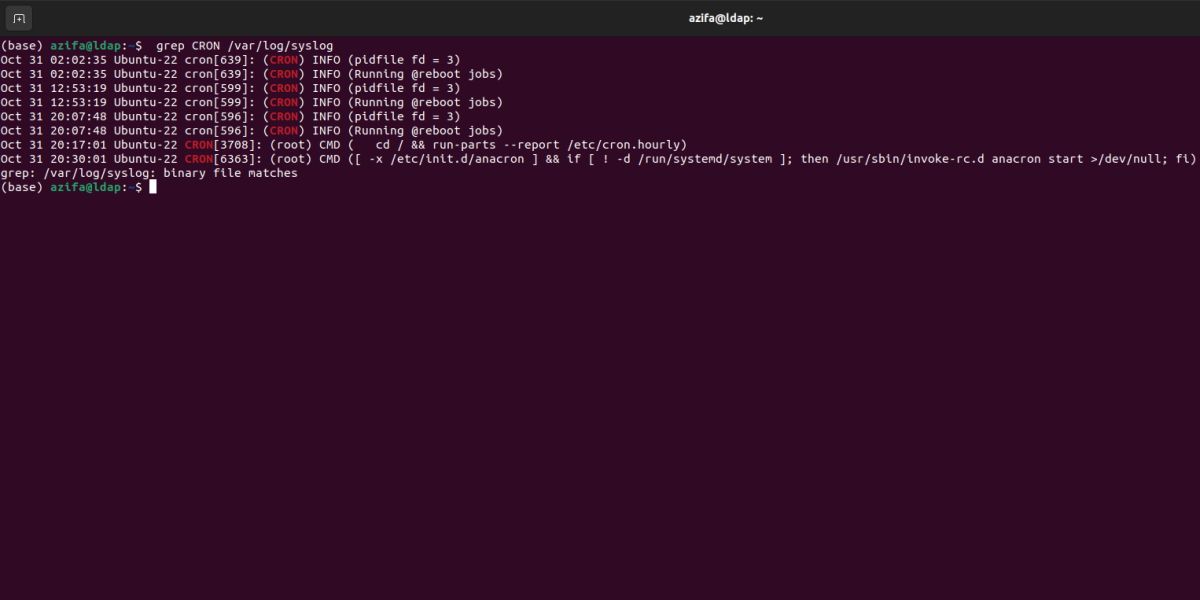
Mivel a syslog mappa a cron naplókkal együtt más rendszernaplókat is tartalmaz, kissé bonyolult lehet csak a cronhoz kapcsolódó naplókat megvizsgálni a fájlban. Ezt egy külön naplófájl létrehozásával oldhatja meg, amely csak a syslog fájlban megjelenő cron bejegyzéseket tárolja.
Ebben a példában a nano szerkesztőt fogjuk használni, de bármilyen szerkesztőt használhat, amivel jól érzi magát.
Nyissa meg a következő fájlt a nano segítségével:
nano /etc/rsyslog.d/50-default.conf
Keresse meg a következő sort:
#cron.*
Törölje a sor megjegyzését a hash (#) jel eltávolításával. Ezután mentse el és lépjen ki a fájlból a Ctrl + X billentyűkombináció megnyomásával, majd nyomja meg az Y gombot, és nyomja meg az Enter billentyűt.
Indítsa újra az rsyslog szolgáltatást a következő parancs kiadásával:
sudo service rsyslog restart
A naplókat a /var/log könyvtárban található cron.log fájlban fogja megkapni.
Ha a terminál nem tud lekérni egyetlen naplót sem, az azt jelentheti, hogy a cron nem fut. Ebben az esetben ellenőrizze, hogy a cron működik-e vagy sem, más módszerekkel.
3. Cron Job futtatása Linuxon
Azt is ellenőrizheti, hogy a cron működik-e, ha egyszerűen létrehoz egy teszt cron feladatot, és végrehajtja azt. Ha a munka sikeresen végrehajtja a feladatot, az azt jelenti, hogy jól működik.
Először létre kell hoznia egy Bash-szkriptet. A Bash scripting lehetővé teszi a mindennapi feladatok automatizálását Linuxon.
Hozzon létre egy Bash-szkriptet, amely kinyomtatja: „A cronjob-om működik!” TXT fájlba. A fájl létrehozásához először keresse meg jelenlegi munkakönyvtárát ezzel a paranccsal:
pwd
Hozzon létre egy fájlt az aktuális könyvtárban a touch paranccsal:
touch file.txt
Ezután hozzon létre egy Bash fájlt a nano segítségével:
nano script.sh
Adja hozzá a következő tartalmat a fájlhoz:
#! /usr/bin/bash
echo "my cronjob is working!" >> /home/username/file.txt
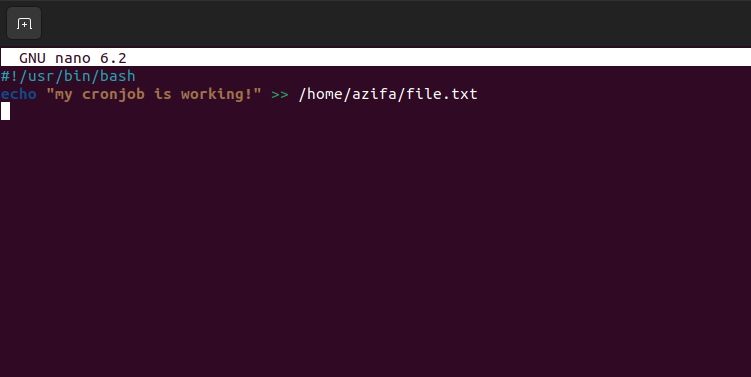
Ügyeljen arra, hogy a létrehozott szövegfájl megfelelő helyét adja meg. Mentse el, és lépjen ki a fájlból a Ctrl + X, majd az Y, majd az Enter billentyű lenyomásával.
Adjon végrehajtási engedélyeket a Bash szkriptnek:
chmod +x script.sh
Most hozzon létre egy cron feladatot a szkript végrehajtásához. Ehhez nyissa meg a crontab fájlt a következővel:
crontab -e
Írja be a következő sort a fájl végére.
* * * * * /path/to/script.sh
Az öt csillag a végrehajtás idejét jelöli, amelyben az első csillag a perceket (0-59), a második az órákat (24 órás időszámításban, tehát 13:00 13, éjfél 0-tól kezdődik), a A harmadik csillag a napot (0-7, 0 és 7 a vasárnapot jelenti), a negyedik a hónapot, az utolsó csillag pedig az évet.
A futtatható fájl neve és elérési útja is szerepel a fájlban.
A fájl mentése és bezárása után a „crontab: új crontab telepítése” üzenet jelenik meg a terminálon.
Annak ellenőrzéséhez, hogy a cron feladat működött-e vagy sem, lépjen a file.txt könyvtárába, és nyomtassa ki a tartalmát a terminálon a cat segítségével:
cat file.txt
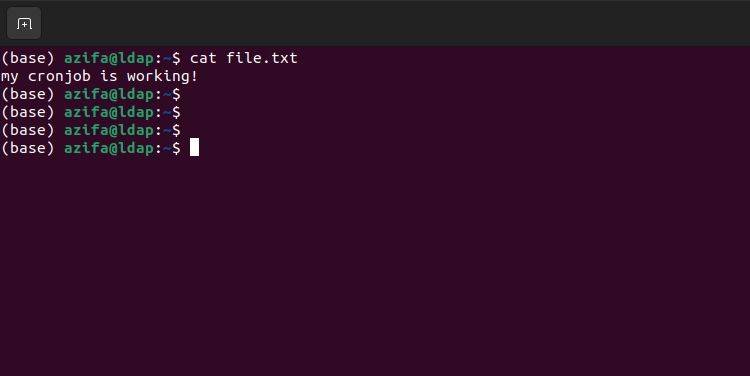
Ez azt jelzi, hogy a cron jól működik.
4. Ellenőrizze a Futófolyamatok Linux rendszeren lehetőséget
Egy másik módja annak, hogy ellenőrizze, hogy a cron démon működik-e, ha felsorolja a rendszeren futó folyamatokat. Ezt a ps paranccsal érheti el. A cron démon crondként jelenik meg a kimenetben.
ps aux | grep cron
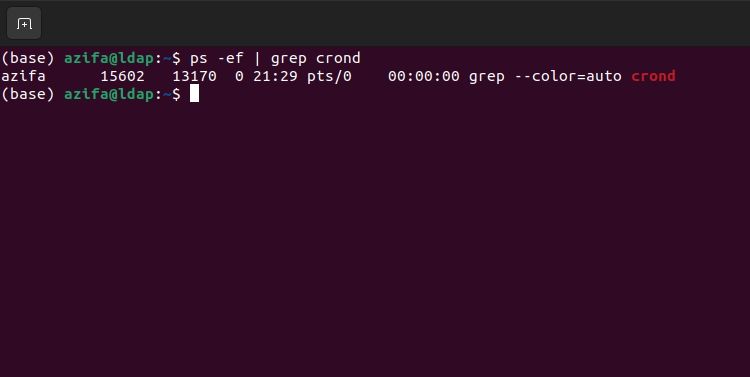
Ez megerősíti, hogy a cron folyamat fut a Linux rendszeren.
Rendszerfeladatok automatizálása és ütemezése a cron segítségével
A cron a Linux egyik legfontosabb segédprogramja, amely lehetővé teszi a rendszer hatékony működését. Néha ellenőriznie kell, hogy a cron működik-e a rendszerproblémák elhárítása közben.
Ezt a cron naplók ellenőrzésével vagy a rendszeren futó folyamatok megtekintésével érheti el. A cron állapotát a systemctl segédprogrammal is ellenőrizheti. Emellett egy teszt cron feladat futtatása azt is megmondhatja, hogy a szolgáltatás fut-e vagy sem.
A cron zökkenőmentes működése lehetővé teszi a mindennapi rendszerfeladatok automatizálását és ütemezését. A legtöbb cron-feladatot a telepített alkalmazások automatikusan létrehozzák. A feladatok automatizálása és ütemezése javítja a rendszer általános teljesítményét és egészségesen tartja azt.

